Ряд пользователей откровенно безответственно относятся к безопасности собственной беспроводной сети и защите самого оборудования для раздачи Интернета. Им кажется, что никому их сеть не нужна, и никакой угрозы нет.
На самом деле это большое заблуждение. Если не установить надёжную защиту, можно столкнуться с серьёзными неприятностями.
Поэтому самым правильным будет вопрос о том, как именно создать надёжную защиту и какие методы при этом можно использовать.
Для начала коротко о том, почему незащищённое подключение или роутер без защиты могут стать потенциально серьёзной проблемой и большой опасностью для владельца сети.
Но в чём именно опасность, многие не понимают. Здесь есть следующие возможные сценарии и угрозы:
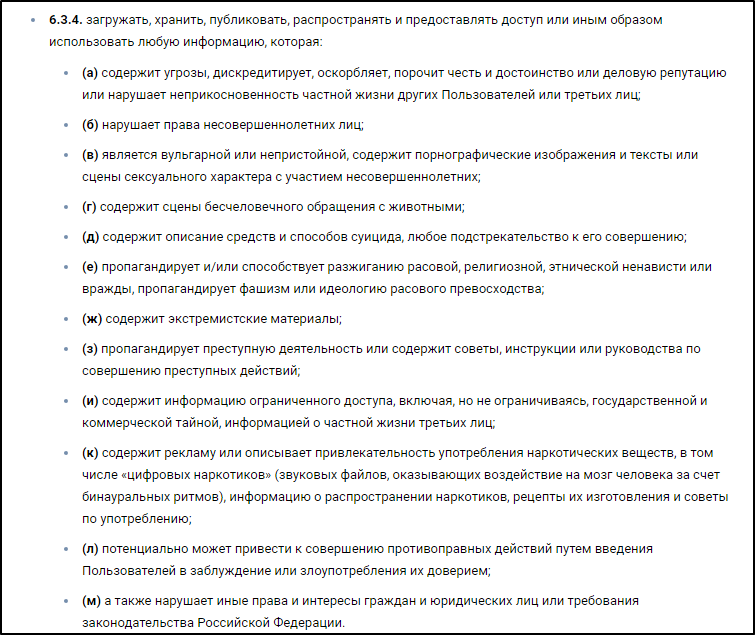
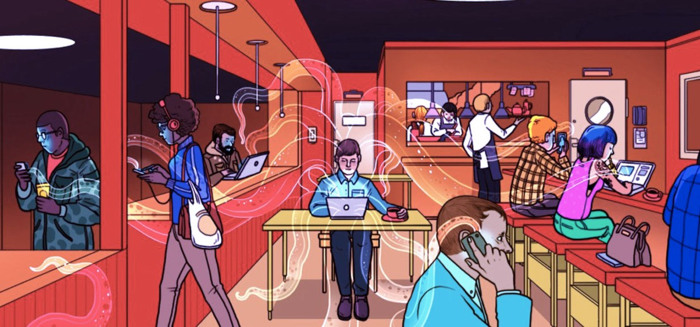
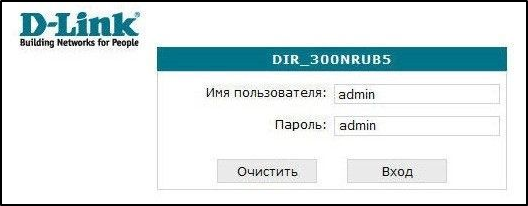
Такой пароль используется для входа в панель управления многих маршрутизаторов. И с такими данными может оказаться ваш.
Вряд ли существует 100% защита от взлома. В особенности если такие попытки совершаются целенаправленно и настоящими специалистами в этой сфере.
Но если говорить про обычного пользователя, который закономерно не хочет делиться Интернетом с соседями, то ему достаточно залатать несколько явных дыр в защите доступа, и на этом вполне будет достаточно.
Теперь непосредственно к вопросу о том, какую защиту сети Wi-Fi можно выбрать для своего Интернета и оборудования, обеспечивающего беспроводной доступ.
Вариантов достаточно много. Но все существующие меры защиты можно условно разделить на основные и дополнительные. Хотя лучше всего использовать их совместно, комбинируя и сочетая наиболее приемлемым для пользователя образом.
Основной задачей является защита от возможного постороннего подключения соседей и прочих халявщиков к Wi-Fi сети, а также безопасность самого оборудования.
Чтобы исключить несанкционированный доступ, и не сделать подключение к своему Wi-Fi простейшей задачей, можно применить следующие методы.
Если вы только приобрели роутер, маловероятно, что в его настройки вносились какие-то изменения. А сделать это нужно, чтобы защитить свой Wi-Fi от наглых соседей.
Перед тем как поставить защиту на саму сеть Wi-Fi, необходимо обезопасить роутер. Обычно для доступа к его настройкам используют стандартный логин и пароль, прописанный на задней крышке или на дне корпуса оборудования. Узнать эти пароли и логины не составит труда, поскольку они даже находятся в открытом доступе. Подобрав несколько стандартных для производителя вариантов, злоумышленник легко разгадает загадку.
Поэтому на Wi-Fi роутер обязательно стоит поставить хорошую защиту. А для этого нужно войти в настройки под стандартным логином и паролем, открыть раздел с изменением данных и прописать там собственный придуманный логин и максимально сложный, но легко запоминающийся, пароль.
После этого восстанавливать доступ будет ещё сложнее.
Чтобы защитить собственный Wi-Fi от посторонних других пользователей, также рекомендуется задействовать уникальное название оборудования.
Изменить его можно в настройках роутера, открыв раздел «Основные настройки». Хотя на некоторых моделях меню может несколько отличаться. Главное — найти раздел, где можно задать и поменять имя своей беспроводной сети.
Нельзя сказать, что это в полной мере сумеет защитить вашу домашнюю WiFi сеть от любого несанкционированного доступа, если не применить дополнительные методы, но при комплексном подходе к построению оборонительных рядов это обязательный шаг. Не игнорируйте его.
Если вы поменяете пароль и логин для доступа к роутеру, и параллельно установите сильный код на саму беспроводную сеть, вряд ли соседям удастся добраться до халявного Интернета.
Как видите, одно без второго имеет минимальную силу в плане обеспечения защиты. А в комплекте это позволяет получить серьёзный результат.
Также, чтобы защитить свою домашнюю сеть беспроводного Интернета по технологии Wi-Fi, можно вообще сделать её невидимой. Это вовсе не так сложно.
Смысл задачи в том, чтобы при включении поиска доступных сетей у посторонних людей в списке не отображалась ваша беспроводная сеть. Если внести соответствующие изменения в настройки, для прочих гаджетов ваш Wi-Fi станет невидимым и недоступным.
Для этого потребуется открыть настройки роутера, перейти в раздел настройки беспроводного режима. Здесь должен присутствовать пункт вроде Enable SSID Broadcast. Речь идёт о включении широковещания сети. Нужно убрать флажок или отключить эту функцию, и сохранить изменения.
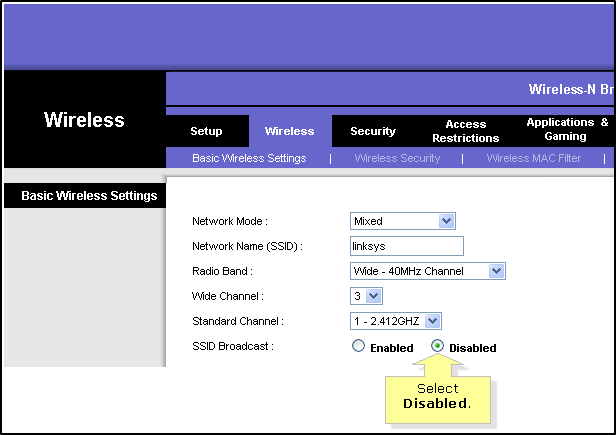
Данный параметр отключает отображение вашей сети.
Нужно лишь проверить, поддерживает ли конкретно ваш роутер подобную функцию. На большинстве современных моделей она присутствует.
Если вы решите защитить собственную сеть WiFi надёжным паролем, но при этом активируете функцию WPS, все старания по придумыванию сложного кода доступа окажутся напрасными.
Злоупотреблять включением WPS не стоит. Да, это удобная технология, позволяющая подключиться к сети без пароля. Но прибегать к её помощи стоит лишь в крайних случаях. А по возможности вообще её отключать.
Отключить саму опцию WPS не сложно. Это делается через настройки роутера в разделе WPS.
Чтобы установить действительно надёжную защиту для своей Wi-Fi сети, обязательно нужно выбрать соответствующий вариант шифрования.
Если шифрование будет слабым, перехватить данные со стороны злоумышленников окажется довольно простой задачей. Бывает так, что даже при подключении к домашней сети на экране устройства появляется сообщение об использовании слабого шифрования.
В этой ситуации нужно внести соответствующие изменения в настройки. Выполнив подключение к меню роутера, в разделе защиты беспроводного соединения рекомендуется задать следующие параметры:
Это примерный вариант, как меняются настройки на роутерах TP-Link. Оборудование других производителей может несколько отличаться, но общие принципы изменения параметров остаются неизменными.
Все устройства, у которых имеется сетевой интерфейс, либо сетевая карта, обладают собственным МАС-адресом.
Поэтому пользователь может сформировать перечень доверенных адресов, которые смогут подключаться к вашей беспроводной сети. Это относится к компьютеру, ноутбуку, смартфонам, планшетам и пр. Если же вы сумели обнаружить МАС-адрес соседа или стороннего пользователя, который пытался подключиться без разрешения, его адрес можно просто добавить в список запрещённых. Как бы он ни пытался, выполнить подключение ему теперь не удастся с этого МАС-адреса.
Но лучшим решением будет сформировать именно список доверенных адресов, а для всех остальных ограничить доступ. По мере необходимости, если в доме появятся новые гаджеты, их МАС просто добавляются в ранее созданный белый список.
Для соответствующих изменений достаточно открыть настройки роутера, перейти в раздел беспроводного режима и уже там отыскать пункт с фильтрацией МАС-адресов.
В основном, чтобы беспроводная сеть дотягивала сигнал до самых удалённых точек квартиры или дома, включается максимальная мощность передатчика.
Но если квартира небольшая, либо же сам маршрутизатор очень мощный, то сигнал без проблем будет доходить до соседей, выходить на улицу. Это открывает дополнительные возможности для несанкционированного доступа.
Уменьшив радиус действия сигнала беспроводной сети, он станет доступным только в рамках квартиры или дома.
Для изменения соответствующих параметров нужно отыскать раздел с настройками мощности передатчика. Она может меняться путём изменения цифровых значений, либо переходом между режимами Low, Medium и High.
Стоит выделить ещё несколько дополнительных мероприятий, которые помогут во многом усилить и без того надёжную защиту доступа к собственной домашней беспроводной сети.
Как и в предыдущем случае, все эти методы лучше применять в комплекте.
Периодически появляются сообщения о том, что в том или ином роутере, протоколах безопасности были обнаружены очередные уязвимости. И юзеры сразу же начинают думать, что скоро настанет и их очередь взлома, и они в опасности.
На самом деле паниковать не стоит. Сети, которые не имеют никакой особой ценности для злоумышленников, вряд ли будут взламывать. Скорее вопрос к халявщикам-соседям.
Но всё же такая мера как периодическое обновление прошивки будет правильной и необходимой. Некоторые роутеры обновляются просто нажатием кнопки «Обновить» в соответствующем разделе с настройками.
В других случаях нужно на официальном сайте производителя скачать свежую прошивку, затем открыть настройки роутера и обновить его через этот файл.
Максимально ответственно подходите к вопросу выбора прошивки. Если взять неправильный файл, тогда при его загрузке оборудование вовсе может перестать функционировать.
В некоторых случаях это удобная функция, позволяющая управлять и менять настройки роутера через Интернет. То есть не обязательно находиться в собственной домашней сети.
Но для обычного пользователя эта функция даже во многом опасная. Ведь удалённым доступом могут воспользоваться злоумышленники. Поэтому рекомендуется открыть настройки и проверить, выключена ли эта опция.
На некоторых марках и моделях маршрутизаторов (роутеров) присутствует функция, позволяющая создавать дополнительные сети. А точнее подсети, для условных гостей. Причём они не будут иметь никакого отношения к основной беспроводной сети.
Это отличный вариант для тех, кому важна безопасность, но при этом приходится часто давать доступ к сети для гостей, посетителей, друзей.
Если такая функция присутствует на маршрутизаторе, ею стоит воспользоваться.
Для маршрутизаторов разработчики могут предлагать дополнительные меры и инструменты для обеспечения их защиты. Это касается файерволла, межсетевого экрана, брандмаузера и пр.
Подобные средства специально созданы для того, чтобы препятствовать атакам. Да, для домашнего Интернета это во многом напрасные траты. Но если беспроводная сеть создаётся в рамках офиса, предприятия, где путём взлома можно получить важную и ценную информацию, скупиться на защищённое оборудование не стоит.
Покопавшись в настройках, можно активировать соответствующие инструменты и значительно поднять уровень защиты сети.
Объективно VPN является одним из наиболее эффективных способов, позволяющих защитить данные при передаче по сети Интернет и при беспроводной связи между устройствами.
С помощью VPN создаётся своего рода зашифрованный туннель, связывающий узлы сети.
Увы, но такая функция есть лишь в ограниченном количестве маршрутизаторов. Зато при её наличии данные всех подключаемых устройств действительно будут под надёжной защитой.
Поставить надёжный пароль и оставить его навсегда — не лучшая идея.
Правильным решением будет периодически менять коды доступа. Причём это касается не только самой беспроводной сети, но также и паролей от роутера.
Это придаст большей уверенности в безопасности. Поэтому проводить подобные мероприятия рекомендуется с интервалом в 2-3 месяца.
Существует достаточно много методов, позволяющих узнать, кто подключён к вашей беспроводной сети. Это можно сделать через настройки самого роутера, либо запустив специальные утилиты.
Периодическая проверка подключений придаёт уверенности в том, что ни один посторонний девайс не использует ваш Интернет в своих корыстных целях.
Но это также возможность вовремя обнаружить попытку несанкционированного доступа, заблокировать халявщика и оградить себя от возможных последствий его действий.
Если выходить уже за рамки обычной домашней беспроводной сети, а создавать серьёзное подключение, тогда тут не обойтись без специализированного оборудования и надёжного программного обеспечения.
Обычно это необходимо тем, кто хранит на компьютерах важную и очень ценную информацию. Тогда есть смыл обратиться к профильным специалистам.
Нет ничего принципиально сложного в том, чтобы организовать надёжное и безопасное подключение к беспроводной домашней сети.
От владельца потребуется поменять стандартные пароли на более надёжные, выбрать современный и эффективный тип шифрования, выключить WPS и активировать доступные дополнительные инструменты защиты.
Чрезмерно увлекаться не стоит. Да, при желании можно вообще сформировать сеть, где всё будет под строгим контролем, а для других юзеров сеть окажется недосягаемой, порой даже невидимой. Но это уже вариант для тех, кто опасается за сохранность важных и ценных данных и рисковать не хочет.
Подписывайтесь, комментируйте, задавайте актуальные вопросы по теме!
Ну и ну, просто … ужас! Очень-очень много слов — уснул, читая! Очень всё неясно, запутано! Короткую бы инструкцию … по пунктам: 1. … 2. … 3. … эффективнее — можно записать и т.д. Краткость — душа ум-ной речи.
Я изменил радиус действия и сети, думаю это уже в какой-то степени защитит Wi-Fi, потом уже может другие способы защиты попробую.